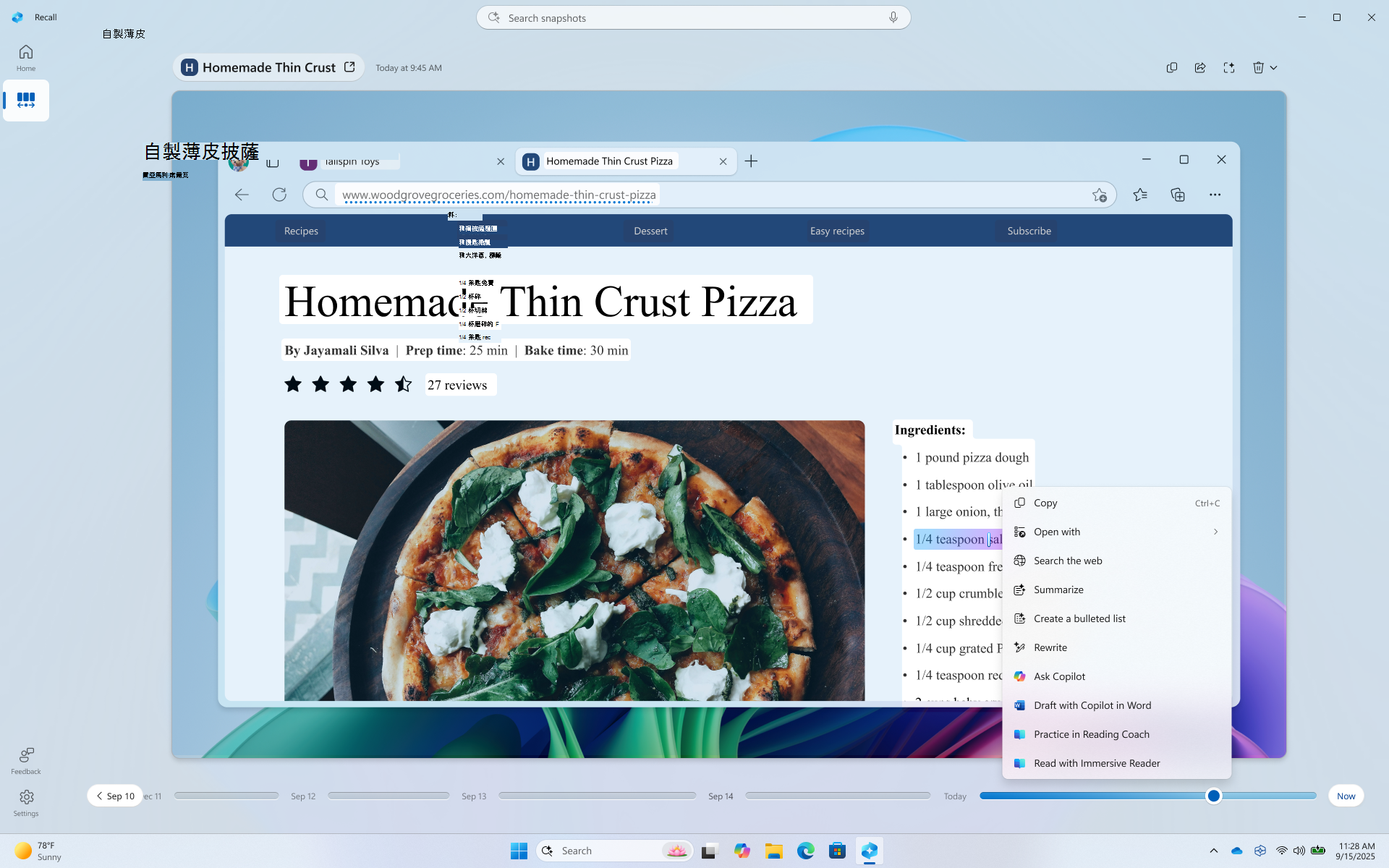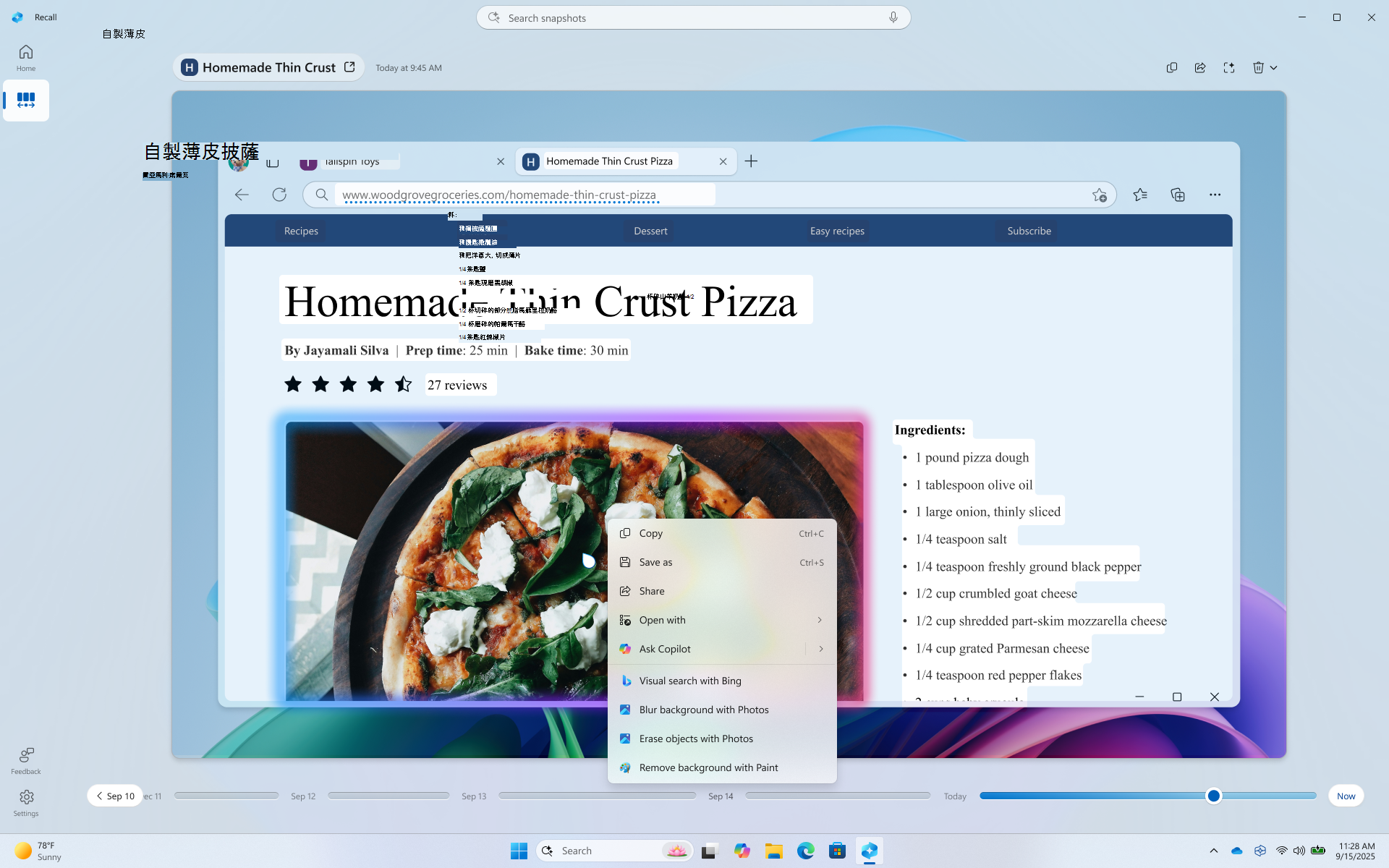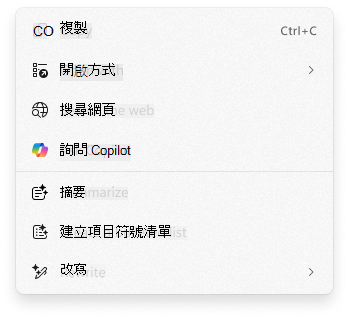[回顧] 中的 [按一下執行]: 使用畫面上的內容執行更多動作
Applies To
按一下 to Do 會在預覽)中的快照上執行回顧 (。 點擊執行,透過識別螢幕上可以採取動作的文字和圖像,幫助您更快地完成工作。 點擊執行會分析快照中的內容,然後您可以選擇要採取動作的各個資訊片段。 快照的分析一律會在您的裝置上本機執行。 只有在您選擇完成搜尋 網路等動作時,才會分享內容。 Click to Do 會在您瀏覽快照時自動啟動。 您可以選擇從回顧底部關閉。 您會注意到,當「點擊執行」處於活動狀態時,您的遊標是藍色和白色的。 游標也會根據其下方的內容類型而改變形狀。 您可以對資訊執行的動作會根據「按一下待辦事項」偵測到的內容類型而變更。
立即點擊做
當您在回顧中選擇「立即」選項時,會拍攝快照來過濾您的隱私瀏覽視窗、過濾的應用程式和過濾的網站。 只有在您啟用儲存快照時,才會儲存這些快照。 即使您不允許儲存快照,或暫時暫停儲存快照,您仍然可以使用 「立即 」選項來利用「點擊執行」。 「回顧」視窗底部會出現通知,讓您知道不會儲存快照。

點擊執行處理文字更多功能
當您使用「按一下即可執行」反白顯示文字時,您會看到以下選項:
-
複製:將選取的文字複製到剪貼簿
-
開啟方式:在記事本等文字編輯器中開啟選取的文字
-
搜尋網頁:使用 Microsoft Edge 和 Bing 搜尋選取的文字
當醒目提示的文字是電子郵件地址時,您可以複製文字或:
-
傳送電子郵件:使用預設電子郵件應用程式開啟傳送至所選電子郵件地址的新電子郵件
-
使用 Teams 傳送訊息: 使用選取的電子郵件地址作為收件者開啟 Teams 訊息
-
使用 Teams 排程會議: 使用選取的電子郵件地址作為出席者開啟新的 Teams 行事曆邀請
當突出顯示的文字是網站時,您可以 複製 文字或 開啟網站。
-
開啟網站: 在預設瀏覽器中開啟選取的網站
當您的預設語言設定為英文、選取至少 10 個單字,且您使用 Microsoft 帳戶或 Microsoft Entra 帳戶登入時,可以使用更智慧的文字動作。 由 Phi Silica 小型語言模型和 NPU 提供支援的智慧文字動作包括:
-
摘要:簡要概述所選文字的要點
-
建立項目符號清單: 從所選文字建立關鍵詳細資訊的項目符號清單
-
重寫 (休閒) :使用隨意的語氣修改所選文本
-
重寫 (正式) :使用正式語氣修改所選文本
-
重寫 (精煉) :修改所選文本,進行語法改進
-
在 Word 中使用 Copilot 草擬:將選取的文字傳送至 Copilot in Word
-
使用朗讀教練練習:打開閱讀教練,您可以在其中大聲朗讀所選文本。 閱讀教練提供意見反應並指導您在何處需要改進發音。
-
使用沉浸式閱讀程式閱讀:開啟「閱讀指導」,並在無干擾的環境中顯示所選文字。 您可以大聲朗讀文本,使用圖片詞典,並突出名詞、動詞和形容詞以幫助語法學習。
點擊做點對圖像做更多事情
如果您在快照中選取映像,則會提供下列選項:
-
複製:將影像複製到剪貼簿
-
另存新檔:將圖像保存到指定位置
-
共用:開啟影像檔案的共用檔案選項
-
使用 Bing 進行視覺搜尋:使用預設網頁瀏覽器使用 Bing 進行視覺搜尋
-
使用照片模糊背景:使用照片應用程式模糊背景
-
使用照片擦除對象:使用照片應用程序擦除圖像中不需要的對象
-
使用畫圖刪除背景: 使用畫圖刪除圖像背景
點擊做對內容做更多事情
當您使用「按一下執行事項」醒目提示文字或影像時,您會選擇 「詢問 Copilot」。 Copilot 隨即開啟,並在提示方塊中顯示您的內容。 然後,Copilot 會成為完成動作的 提供者 ,因為所選內容會從 Click to Do 移交給 Copilot。
如果您的裝置是公司或學校組織的一部分,則會顯示 [詢問 Microsoft 365 Copilot ],而不是 [詢問 Copilot]。 此操作允許 Microsoft 365 Copilot 解決您的查詢。 詢問 Microsoft 365 Copilot 需要 Microsoft 365 授權 ,並尊重您組織的隱私權原則。
回顧中點擊待辦事項的地區差異
按一下執行功能會因裝置的區域和語言設定而有所不同。 了解這些差異可協助您在不同環境中有效利用此工具。 以下是不同區域的主要差異:
歐洲經濟區 (歐洲經濟區) 地區
-
搜尋網頁:使用 Microsoft Edge 和 Bing 來執行搜尋。
-
使用 Bing 進行圖像式搜尋:無法使用。
-
使用小畫家刪除背景:目前無法使用模糊、刪除和擦除等進階圖片功能。
-
詢問 Copilot:無法使用。
-
Microsoft Teams 動作:無法存取使用 Teams 傳送訊息和安排會議等功能。
-
使用朗讀教練練習:無法使用。
-
使用沉浸式閱讀程式閱讀:無法使用。
-
在 Word 中使用 Copilot 草擬: 無法使用。
中國
-
搜尋 Web:由於法規需求,可能會使用本機搜尋引擎來執行搜尋。
-
使用 Bing 進行圖像式搜尋:根據當地法規,使用 Bing 存取圖像式搜尋功能可能會有所不同。
-
詢問 Copilot:無法使用。
-
在 Word 中使用 Copilot 草擬:無法使用。
-
摘要:無法使用。
-
建立項目符號清單:無法使用。
-
重寫 (正式):無法使用。
-
重寫 (精簡):無法使用。
回顧中點擊待辦事項的隱私權考量
點擊執行可以在以下位置運行:
-
當您選取 「立即 」按鈕時,您目前的畫面
-
已儲存的快照
對於已儲存的快照集,系統會移除已篩選應用程式和網站的資訊,以及 支援瀏覽器 的隱私瀏覽活動。 按一下執行事項無法存取在分析已儲存快照時被篩選器移除的資訊。 當您在回顧中使用“單擊執行”並選擇“立即”選項時,將拍攝快照,而無需您的隱私瀏覽窗口、過濾的應用程序和過濾的網站。 這些快照會顯示並在本機進行分析,但只有在您啟用儲存快照時才會儲存。 使用 「立即 」選項時,「按一下執行」只會分析螢幕上活動的內容。 它不會分析螢幕上不在最小化應用程式中的內容。 如果您不想分析內容,請確保在使用「 立即 」選項時視窗未開啟或不可見。 如需回顧隱私權的詳細資訊,請參閱隱私權和回顧體驗的控制。
當您選擇從 [按一下執行] 傳送資訊至應用程式,例如小畫家時,[按一下執行] 會暫時儲存此資訊以完成傳輸。 [按一下執行] 會在下列位置建立暫存檔案:
-
C:\Users\{username}\AppData\Local\Temp
當您選擇傳送意見反應時,也可能會儲存暫存檔案。 這些暫存檔案不會長期儲存。 [按一下執行] 不會在完成要求的動作後保留畫面上的任何內容。 不過,在完整地完成程序或啟動新動作之前,系統可能會暫時儲存影像檔。 並收集部分 診斷資料,以保持 [按一下執行] 安全、處於最新狀態且可正常運作。
[按一下執行] 的更智慧型文字動作,包括 [摘要]、[建立項目符號清單]、[重寫 (非正式)]、[重寫 (正式)] 和 [重寫 (精簡)] 等,都由一個名為 Phi Silica 的先進小型語言模型提供。 Phi Silica 運用 NPU,而語言模型會在 Copilot+ PC 上於本機執行。 Phi Silica 隨附於 Copilot+ PC 上的 Windows 中。
當使用者點擊 [按一下執行] 文字動作時,所選文字和所選的動作會作為提示的一部份,傳送至 Phi Silica。 Phi Silica 在本機裝置上執行。 Phi Silica 會根據使用者的要求,以智慧型方式重寫所選的文字,並將模型的回應串流傳回。 Phi Silica 使用極少的電力,快速且有效率地提供回應。 如需詳細資訊,請參閱 Phi Silica,小型但強大的裝置內 SLM。
為遵守 Microsoft 對資料隱私權和安全性的承諾,所有已儲存的影像和已處理的資料都會保留在裝置上,並在本機進行處理。 不過,[按一下執行] 可讓您選擇是否要在線上取得所選內容的詳細資訊。 當您選擇下列其中一個 [按一下執行] 動作時,選取的內容會從您的本機裝置傳送給線上提供者,以完成您的要求:
-
搜索 Web: 使用 Microsoft Edge 將選取的內容傳送到 Bing
-
開啟網站: 在預設瀏覽器中開啟選取的網站
-
使用 Bing 進行圖像式搜尋: 使用預設瀏覽器將選取的內容傳送至 Bing 圖像式搜尋
如需 [按一下執行] 的隱私權詳細資訊,請參閱 Microsoft 隱私權聲明。
Microsoft 對負責任的 AI 和隱私權的承諾
自 2017 年首次定義我們的 AI 原則並稍後透過我們的負責任的 AI 標準實踐我們的方法以來,Microsoft 便一直致力於以負責任的方式推動 AI 的發展。 隱私權和安全性是我們開發和部署 AI 系統時的核心原則。 我們致力於協助客戶負責任地使用我們的 AI 產品、分享我們的學習內容,並建立以信任為基礎的合作關係。 如需有關我們的負責任 AI 作業、指導我們的原則,以及我們為確保我們負責任地開發 AI 技術所建立的工具和能力詳細資訊,請參閱 負責任的 AI。
為清楚了解每個 AI 功能的運作方式,請務必了解其功能和限制。 您應該了解 AI 功能中可用的選擇,以及與這些選擇相關聯的責任。
[按一下執行] 會建議您可以採取的動作,(如果適用) 您可以選擇這些動作提供者的應用程式。 一旦您選擇動作的動作和提供者,該動作的結果就會由該提供者負責。 例如,從 [按一下執行],您可以選擇 [使用小畫家移除背景] 動作,這表示您已選擇 [小畫家] 做為該動作的提供者。 一旦您從 [按一下執行] 快顯功能表選取動作後,它便會啟動 [小畫家] 應用程式,而選取的影像會由 [小畫家] 處理。
[按一下執行] 會使用電腦上的光學字元辨識 (OCR) 來偵測螢幕擷取畫面上的文字實體。 如需 OCR 的詳細資訊,請參閱 OCR 的透明度資訊和使用案例。
[按一下執行] 的智慧型文字動作和 Copilot 提示會使用名為 Phi Silica 的小型語言模型。 如需 Phi Silica 的詳細資訊,請參閱 開始使用 Windows App 應用程式 SDK 中的 Phi Silica。 如需關於指導 Phi Silica 部署的負責任 AI 原則,以及使用生成式語言模型時的安全措施之相關資訊,請參閱 Windows 上的負責任生成式 AI 開發。
[按一下執行] 的模型已歷經評估,以及全面負責任的 AI、安全性和隱私權評估,以確保技術有效且符合規範,同時遵守 Microsoft 負責任的 AI 最佳做法。
如需回顧隱私權的詳細資訊,請參閱隱私權和回顧體驗的控制。